
生命在于折腾,最近搬新家网络拓朴改了好几次,昨天还是忍受不了LEDE的万年一更,于是把主路由系统又改为Openwrt了,现在的拓朴是ESXi+Openwrt(主路由)+TP 488GPM AC路由+2个墙面AP+R7000 AP。其实第三方路由系统中Openwrt是插件最多的,深受大家喜爱,我也是。但有一个问题之前一直没解决:双线双拨并叠加。昨晚折腾到12点终于是全部搞定了,先把过程记录下备用。
Openwrt安装方法就不说了(大家都会的),我们直接进入双线双拨叠加阶段
我直通了3块网卡,2块作WAN,1块作LAN,首先是直接添加接口并设置拨号,这里不需要作特殊设置。关键是在“负载均衡”。我前几次也是在这块被坑了。
![图片[1]-实战Openwrt双线双拨叠加&DDNS-上网的蜗牛](https://www.zxmvps.com/pic/2020/10/op-接口.png)
![图片[2]-实战Openwrt双线双拨叠加&DDNS-上网的蜗牛](https://www.zxmvps.com/pic/2020/10/op-物理.png)
首先记住“负载均衡”下的各项设置,如果你熟悉那就不用记了。先把“接口”、“成员”、“策略”、“规则”下的条目【全部】删除!【全部】删除!【全部】删除!
![图片[3]-实战Openwrt双线双拨叠加&DDNS-上网的蜗牛](https://www.zxmvps.com/pic/2020/10/负载均衡-接口.png)
然后逐个添加,我们先添加“接口”下的条目,在左下角【添加】左边的框内输入WAN接口名(按你实际的来),然后点“添加”
![图片[4]-实战Openwrt双线双拨叠加&DDNS-上网的蜗牛](https://www.zxmvps.com/pic/2020/10/mwan.png)
把你的全部WAN口加完后就进入“成员”
![图片[5]-实战Openwrt双线双拨叠加&DDNS-上网的蜗牛](https://www.zxmvps.com/pic/2020/10/mwan-members.png)
进入“策略”
![图片[6]-实战Openwrt双线双拨叠加&DDNS-上网的蜗牛](https://www.zxmvps.com/pic/2020/10/mwan-policies.png)
最后是“规则”
![图片[7]-实战Openwrt双线双拨叠加&DDNS-上网的蜗牛](https://www.zxmvps.com/pic/2020/10/mwan-rules.png)
如果有IPV6的则需要再添加一个IPV6的条目(所有项目下都要加上),我没有,所以没加
最多等30秒就能看到下图
![图片[8]-实战Openwrt双线双拨叠加&DDNS-上网的蜗牛](https://www.zxmvps.com/pic/2020/10/interfaces.png)
成功的重点是:负载均衡里自带的条目全部要删除!
接下来说说动态域名,我用的Openwrt里有个“koolddns”插件,没有的话用“动态DNS”也行
![图片[9]-实战Openwrt双线双拨叠加&DDNS-上网的蜗牛](https://www.zxmvps.com/pic/2020/10/koolddns.png)
我们直接看下怎么添加条目
![图片[10]-实战Openwrt双线双拨叠加&DDNS-上网的蜗牛](https://www.zxmvps.com/pic/2020/10/koolddns-add-1.png)
还有防火墙的设置,看图!
![图片[11]-实战Openwrt双线双拨叠加&DDNS-上网的蜗牛](https://www.zxmvps.com/pic/2020/10/op-firewall.png)
当然了,你还得配置“端口转发”也在防火墙里面。
全文结束!
本资源为本站原创,转载请注明来源、保留版权信息,谢谢合作!
本站所有资源站长均亲自测试过,确认能正常使用
© 版权声明
本文结束




















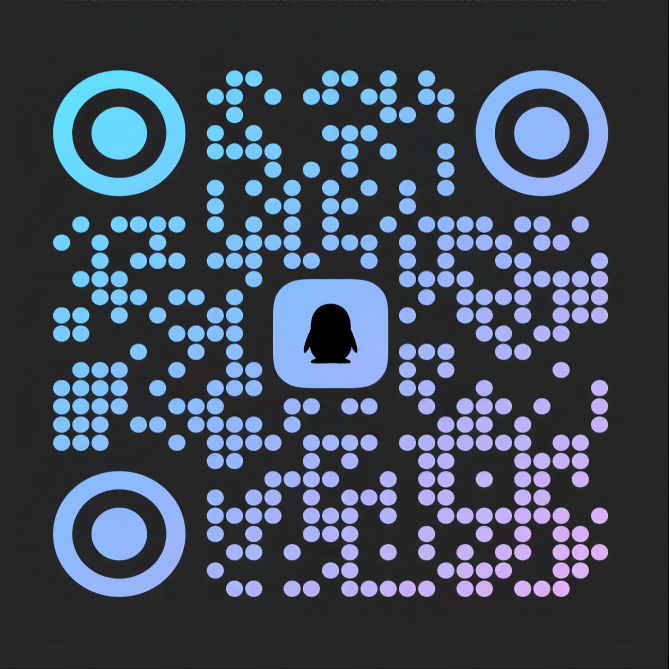

- 最新
- 最热
只看作者